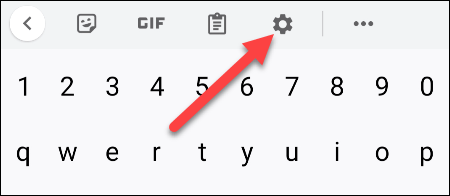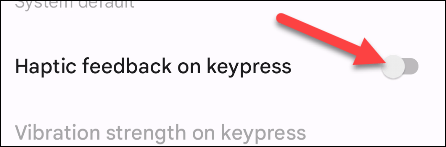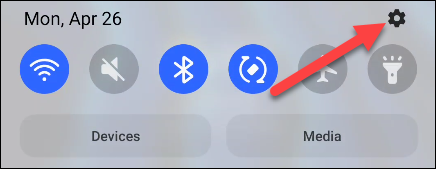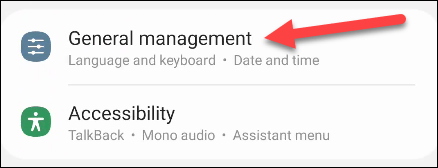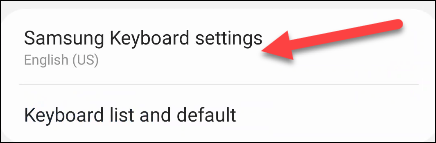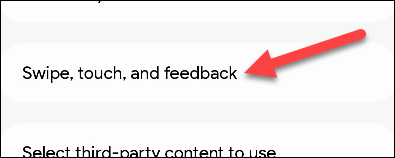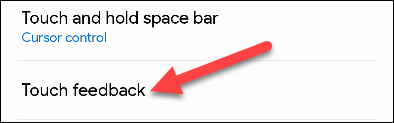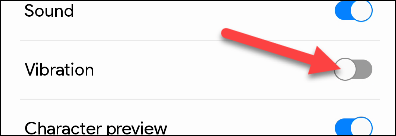Οι περισσότερες εφαρμογές εικονικού πληκτρολογίου διαθέτουν ανατροφοδότηση με δόνηση — επίσης γνωστή ως «απτική ανάδραση» — για να κάνουν την πληκτρολόγηση με οθόνη αφής πιο ρεαλιστική. Ωστόσο, εάν δεν σας αρέσει ή απλά δεν χρειάζεται να χρησιμοποιήσετε αυτήν τη δυνατότητα, μπορείτε εύκολα να την απενεργοποιήσετε.
Λόγω της ποικιλίας των εφαρμογών εικονικού πληκτρολογίου στο Android, αυτό το άρθρο θα σας καθοδηγήσει μόνο να απενεργοποιήσετε το εφέ δόνησης όταν πατάτε πλήκτρα στις δύο πιο συχνά χρησιμοποιούμενες εφαρμογές εικονικού πληκτρολογίου — το Gboard της Google και το προεπιλεγμένο πληκτρολόγιο Samsung. σε τηλέφωνα Galaxy.
Πώς να απενεργοποιήσετε το εφέ δόνησης όταν πατάτε ένα πλήκτρο στο Gboard
Το Gboard είναι μια εφαρμογή πληκτρολογίου που αναπτύχθηκε από την ίδια την Google και είναι εξαιρετικά δημοφιλής.
Αρχικά, εισάγετε οποιοδήποτε πεδίο κειμένου για να εμφανίσετε το πληκτρολόγιο Gboard. Στη γραμμή μενού που εμφανίζεται πάνω από το πληκτρολόγιο, κάντε κλικ στο εικονίδιο με το γρανάζι για να ανοίξετε τις ρυθμίσεις του Gboard.
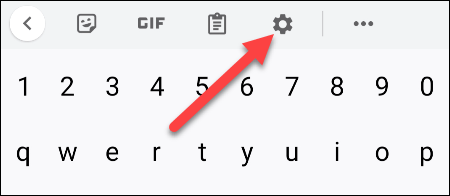
Στο μενού Ρυθμίσεις που εμφανίζεται, κάντε κλικ στο " Προτιμήσεις ".

Στη συνέχεια, κάντε κύλιση προς τα κάτω στην ενότητα « Πάτημα πλήκτρων » και απενεργοποιήστε την επιλογή «Απτική ανάδραση κατά το πάτημα πλήκτρων » .
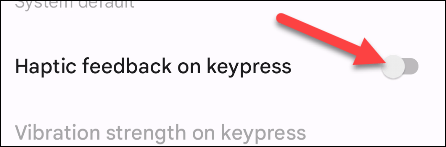
Είναι όλα τόσο απλά!
Πώς να απενεργοποιήσετε το εφέ δόνησης όταν πατάτε πλήκτρα στο πληκτρολόγιο Samsung
Αρχικά, σύρετε προς τα κάτω μία φορά από το επάνω μέρος της οθόνης της συσκευής σας Samsung Galaxy και πατήστε το εικονίδιο με το γρανάζι για να αποκτήσετε πρόσβαση στο μενού Ρυθμίσεις.
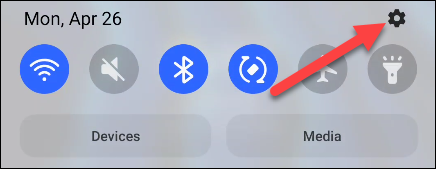
Στο μενού Ρυθμίσεις που εμφανίζεται, κάντε κλικ στο " Γενική διαχείριση ".
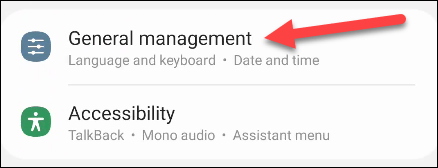
Στη συνέχεια, κάντε κλικ στο « Ρυθμίσεις πληκτρολογίου Samsung » (Ρυθμίσεις πληκτρολογίου Samsung).
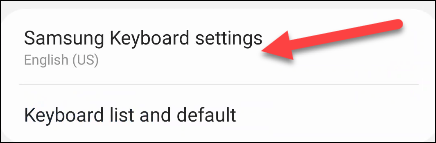
Κάντε κύλιση προς τα κάτω και κάντε κλικ στην ενότητα « Σύρετε, αγγίξτε και σχολιάστε ».
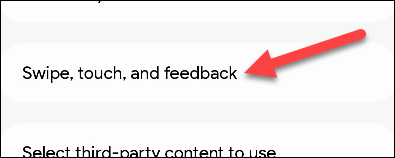
Κάντε κλικ για να επιλέξετε " Αγγίξτε Σχόλια ".
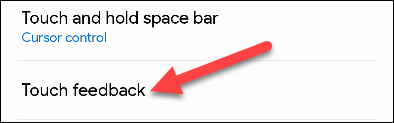
Πατήστε το διακόπτη για να απενεργοποιήσετε την επιλογή « Δόνηση ».
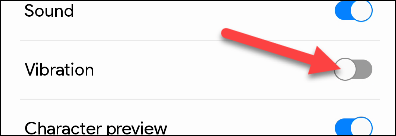
Βγείτε από τις Ρυθμίσεις και το τηλέφωνό σας δεν θα δονείται πλέον μετά από κάθε πάτημα πλήκτρου.